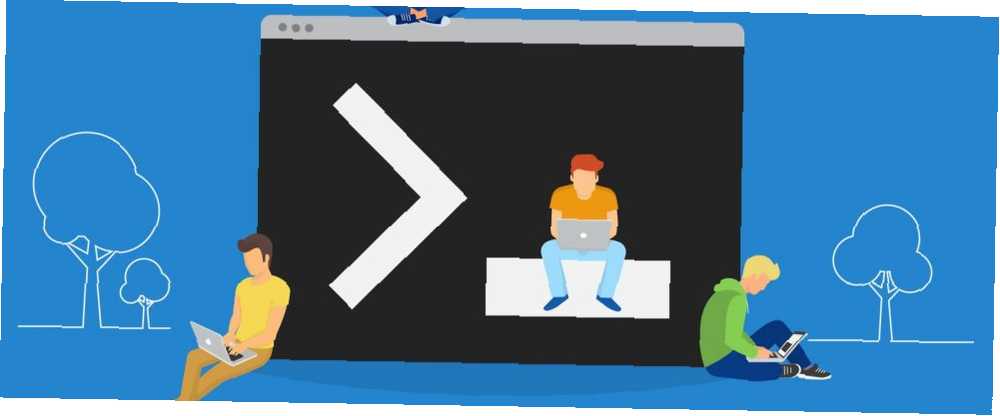
Joseph Goodman
0
3613
339
Si vous n'avez jamais visité l'invite de commande, vous devriez vraiment. Bien que son interface texte barebone puisse sembler effrayante au premier abord, sa vaste liste de commandes puissantes Commandes Windows CMD essentielles à connaître Commandes Windows CMD essentielles à connaître L'interface sombre de l'invite de commande est votre passerelle vers les outils Windows avancés. Nous vous montrons les commandes CMD essentielles qui vous permettront d’y accéder. laissez-vous accomplir beaucoup avec juste quelques frappes. Beaucoup d'entre eux nécessitent que vous ouvriez l'invite de commande en tant qu'administrateur. Vous trouverez plusieurs façons de procéder, mais l’une d’elles règne au-dessus des autres comme la méthode la plus rapide..
En appuyant simplement Touche Windows + X (ou en cliquant avec le bouton droit sur le bouton Démarrer) ouvrira le menu Utilisateur expérimenté. Au bas de la section supérieure des éléments, vous verrez Invite de commande et Invite de commandes (Admin) - évidemment vous cherchez le dernier.
Cliquez dessus, acceptez l'invite UAC et vous êtes directement dans l'invite de commande de l'administrateur. Vous pouvez également utiliser les touches fléchées et Entrer pour le sélectionner sans jamais quitter les mains du clavier.
Dans la mise à jour de Windows 10 Creators, vous pouvez voir Windows PowerShell ici au lieu de Invite de commande. PowerShell est une version améliorée de l'invite de commandes Invite de commandes et Windows PowerShell: quelle est la différence? Invite de commandes et Windows PowerShell: quelle est la différence? Les utilisateurs de Windows peuvent se débrouiller sans utiliser l'invite de commande ou PowerShell. Mais avec Windows 10 et les nouvelles fonctionnalités à venir, il est peut-être temps d'apprendre. avec beaucoup de ses propres utilisations. En effet, les instructions d'invite de commande fonctionnent parfaitement.
Mais si vous souhaitez replacer la ligne de commande dans ce menu, ouvrez Réglages, aller à Personnalisation, et cliquez sur le Barre des tâches languette. Changer le Remplacer l'invite de commande par Windows PowerShell… option de De.
Il convient de noter que si vous n’avez pas utilisé le menu Utilisateur expérimenté, vous devez commencer à l’intégrer à votre flux de travail quotidien. Personnalisation du menu Accès rapide sous Windows 10 et 8 Procédure de personnalisation du menu Accès rapide sous Windows 10 et 8 Le menu d'accès rapide Windows n'est pas aussi utile qu'il pourrait l'être. Nous allons vous montrer comment personnaliser et réorganiser le menu d'utilisation de l'alimentation de Win + X. . Avec un raccourci clavier rapide, vous pouvez ouvrir les pages de paramètres les plus importantes et les utilitaires utiles. Vous n'avez pas à chercher dans les menus pour ouvrir Applications et fonctionnalités supprimer un programme, ou le Observateur d'événements résoudre un problème.
Bien sûr, vous ne trouverez pas chaque utilitaire important dans ce menu. Mais en faire une seconde nature vous aidera beaucoup à contourner Windows.
À quelle fréquence avez-vous besoin d'une invite de commande d'administrateur? Quelle méthode utilisiez-vous pour en ouvrir un avant de trouver cela? DItes nous ce que vous en pensez dans les commentaires!
Crédit d'image: Julia Tim via Shutterstock











